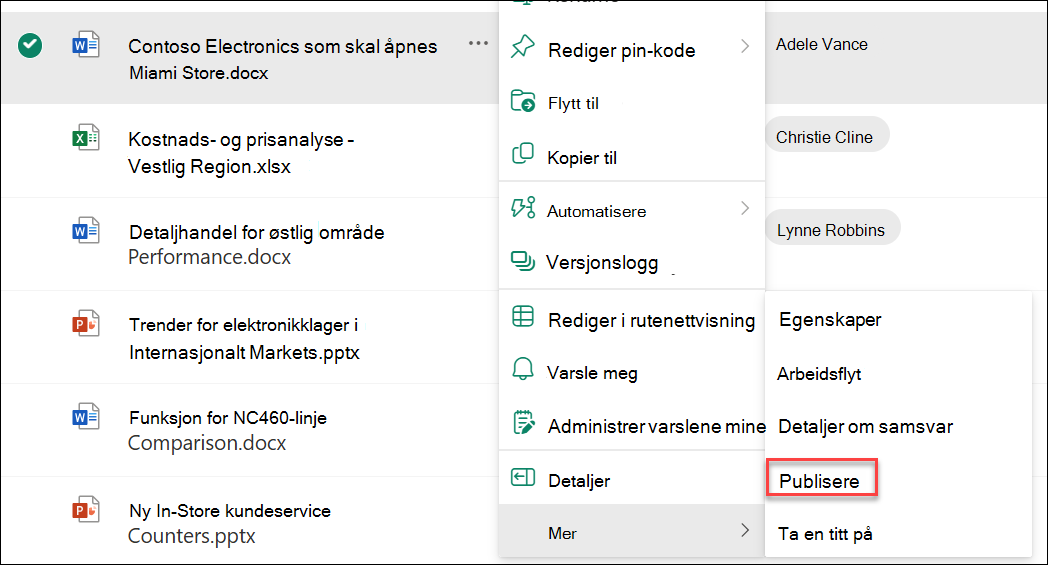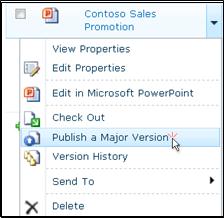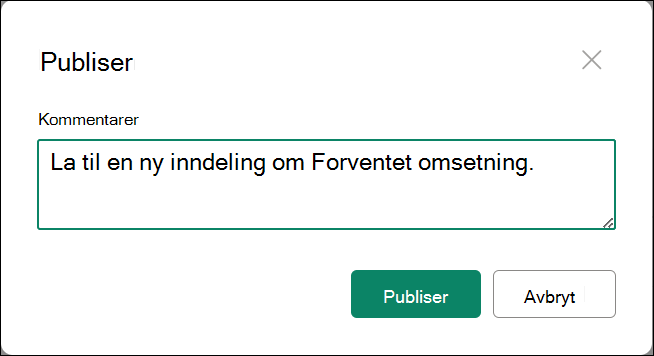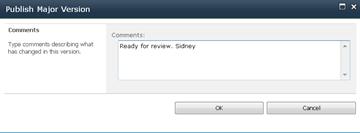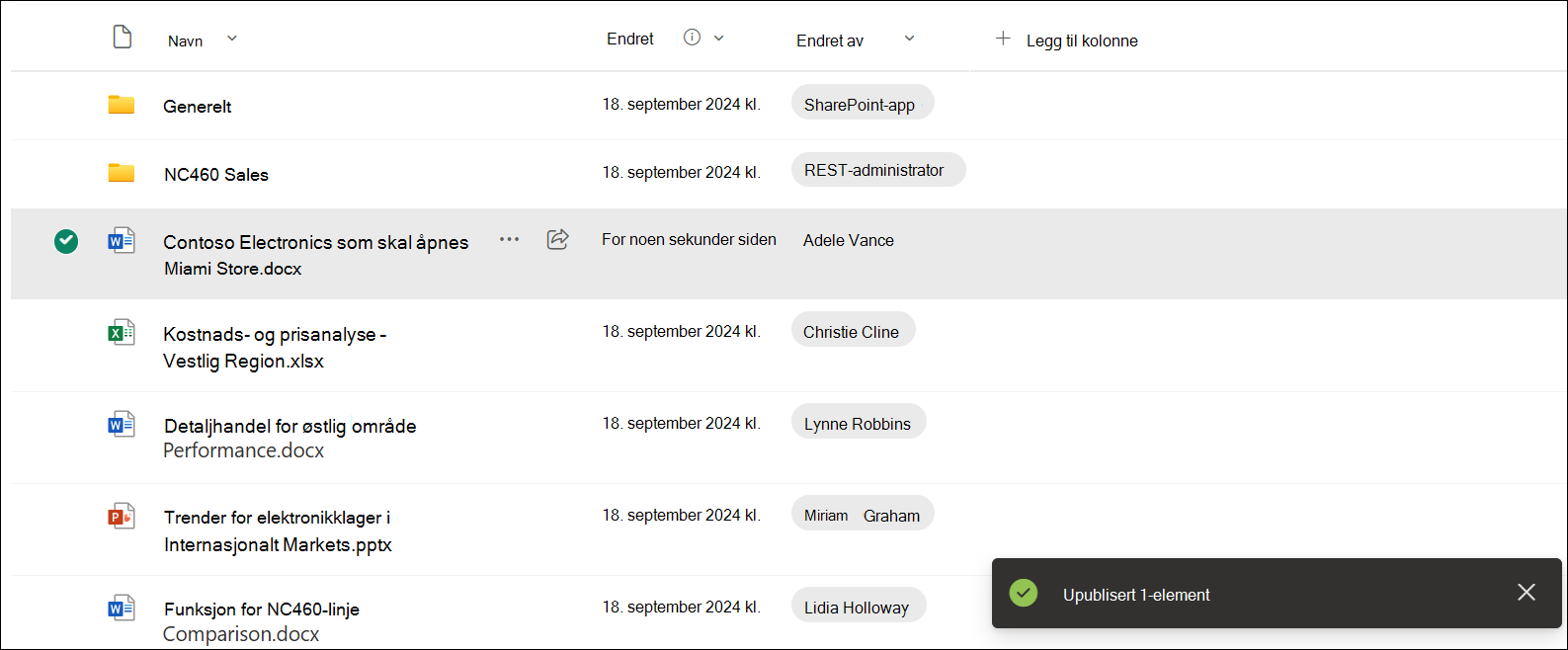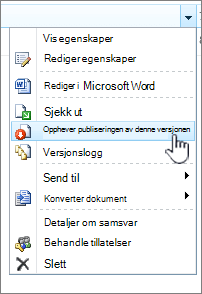Publisere en hovedversjon av en fil
Hovedversjoner og underordnede versjoner av filer brukes til å spore endringer for filen:
-
Hovedversjoner, identifisert av heltall som 5.0, brukes vanligvis for milepæler eller når filen er klar til gjennomgang av et bredt publikum.
-
Underordnede versjoner, identifisert av desimaltall som 5.1, brukes for kladder eller pågående arbeider, som vanligvis bare er synlige for eieren av filen og de med tillatelser til en hovedversjon publiseres.
Når du er klar for at en underordnet versjon av en fil skal vises av andre, publiserer du den.
-
Gå til biblioteket der filen er plassert.
-
Velg elementet eller filen du vil publisere en hovedversjon for, og gjør ett av følgende:
Velg ellipsen (...), velg Mer, og velg deretter Publiser på nytt.
Velg ellipsen (...), velg ellipsen på nytt (...), velg Avansert, og velg deretter Publiser en hovedversjon.
Hold pekeren over tittelen på dokumentet med musen, velg rullegardinpilen, og velg Publiser en hovedversjon.
Dialogboksen Publiser hovedversjon åpnes, avhengig av SharePoint-versjonen.
-
Skriv inn en kommentar i Kommentarer-feltet , og velg deretter Publiser eller OK.
Obs!: Kommentarer er valgfrie og gjør det enklere å finne en tidligere versjon.
Oppheve publisering av en versjon av en fil
Hvis du har de nødvendige tillatelsene, kan du oppheve publiseringen av en versjon fra et dokumentbibliotek. Hvis hovedversjon og underordnet versjonskontroll er aktivert i biblioteket, blir den upubliserte versjonen en underordnet versjon, og avhengig av innstillingene i biblioteket, kan den kanskje ikke lenger vises av personer som har tillatelse til å vise bare hovedversjoner i biblioteket.
-
Gå til listen eller biblioteket der elementet eller filen er plassert.
-
Merk dokumentet du vil oppheve publiseringen av, og gjør deretter ett av følgende:
Velg ellipsen (...), velg Mer, og velg deretter Opphev publisering.
Velg ellipsen (...), velg ellipsen på nytt (...), velg Avansert, og velg deretter Opphev publisering av denne versjonen.
Den nyeste hovedversjonen oppheves umiddelbart.
Hold pekeren over tittelen på dokumentet med musen, velg rullegardinpilen, og velg Opphev publisering av denne versjonen.
Når du blir bedt om å bekrefte at du vil oppheve publiseringen av versjonen, velger du OK.
Obs!: Denne artikkelen antar at hovedversjoner og underordnede versjoner er aktivert for biblioteket. Hvis du har tillatelse til å gjøre dette, kan du administrere versjonskontrollinnstillinger for et bibliotek fra bibliotekinnstillingene. Hvis du vil ha mer informasjon, kan du se Aktivere og konfigurere versjonskontroll for en liste eller et bibliotek .